限制在 Dynamics 365 Remote Assist 中访问 OneDrive 文件的功能
提示
Dynamics 365 Remote Assist 客户现在可在 Microsoft Teams 移动版中访问 Remote Assist。 充分利用 Teams 提供的所有功能并与其他用户协作! 若要在 HoloLens 上获得最佳通话体验,请使用 Dynamics 365 Guides。
使用 Guides,相同的远程专家可以帮助您解决问题,同时您的面前将会显示指南的全息内容。
如果您遇到了需要保护公司信息的场景,则可以限制 Microsoft Dynamics 365 Remote Assist 用户访问 OneDrive 文件的功能。 此外,限制访问 OneDrive 文件的功能在以下情况下也很有用:多个用户共享一个服务帐户,并且您希望阻止他们访问彼此的文件。
当您限制访问 OneDrive 文件的功能时:
- HoloLens 用户将能够看到文件选项卡,但看不到任何文件。而且,他们将看到以下消息:“无法连接到 OneDrive。”
- 移动应用的用户将无法访问 OneDrive 文件。
限制对 OneDrive 文件的访问权限
以管理员身份登录到 Microsoft 365 管理中心。
在左侧窗格中,选择用户>活动用户,然后选择添加用户。
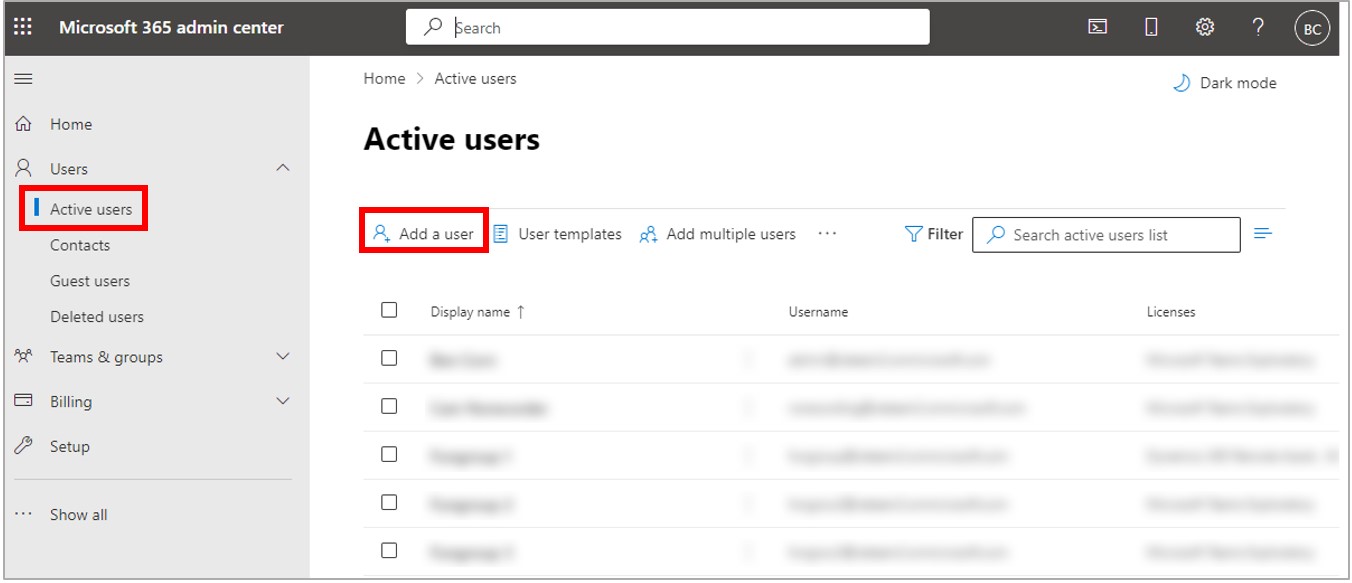
重要提示
请创建新帐户以确保用户无法获得访问 OneDrive 文件所需的许可证,这一点至关重要。
填写用户信息,然后选择下一步。

选中 Dynamics 365 Remote Assist 和 Microsoft Teams 许可证复选框。
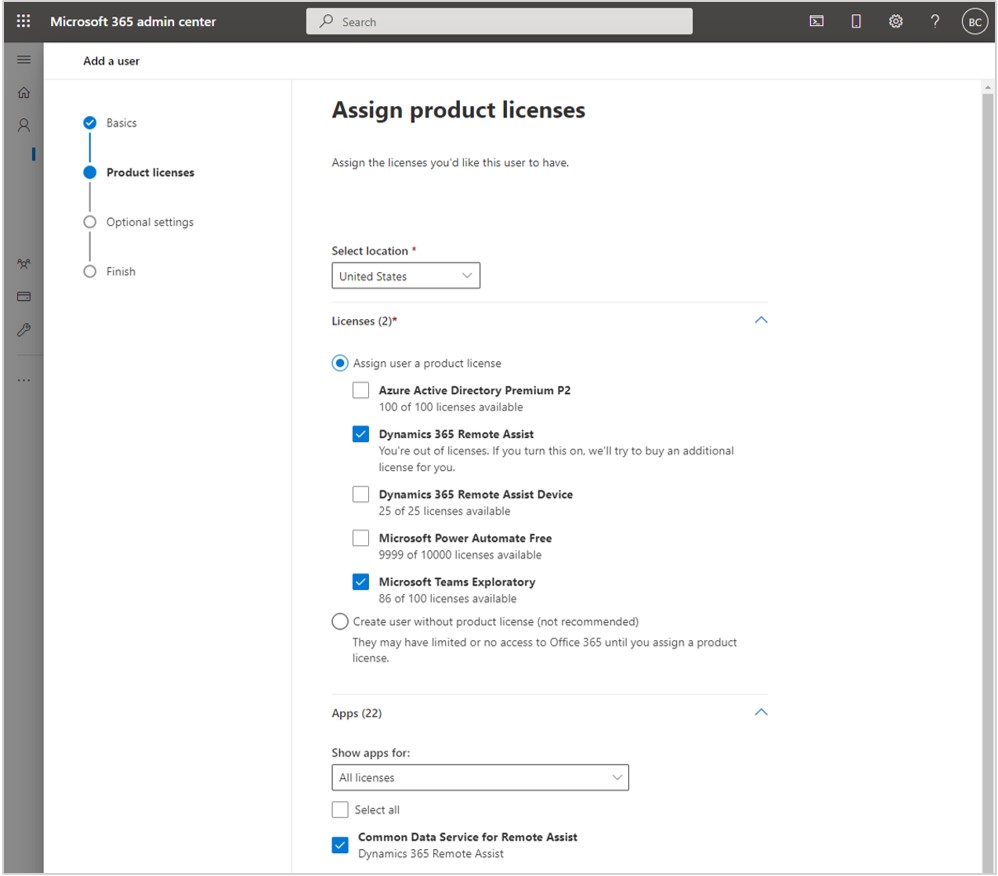
注意
Teams 许可证的名称可能因您安装的产品而异。
清除 Office 网页版和 SharePoint 许可证复选框,然后选择下一步。
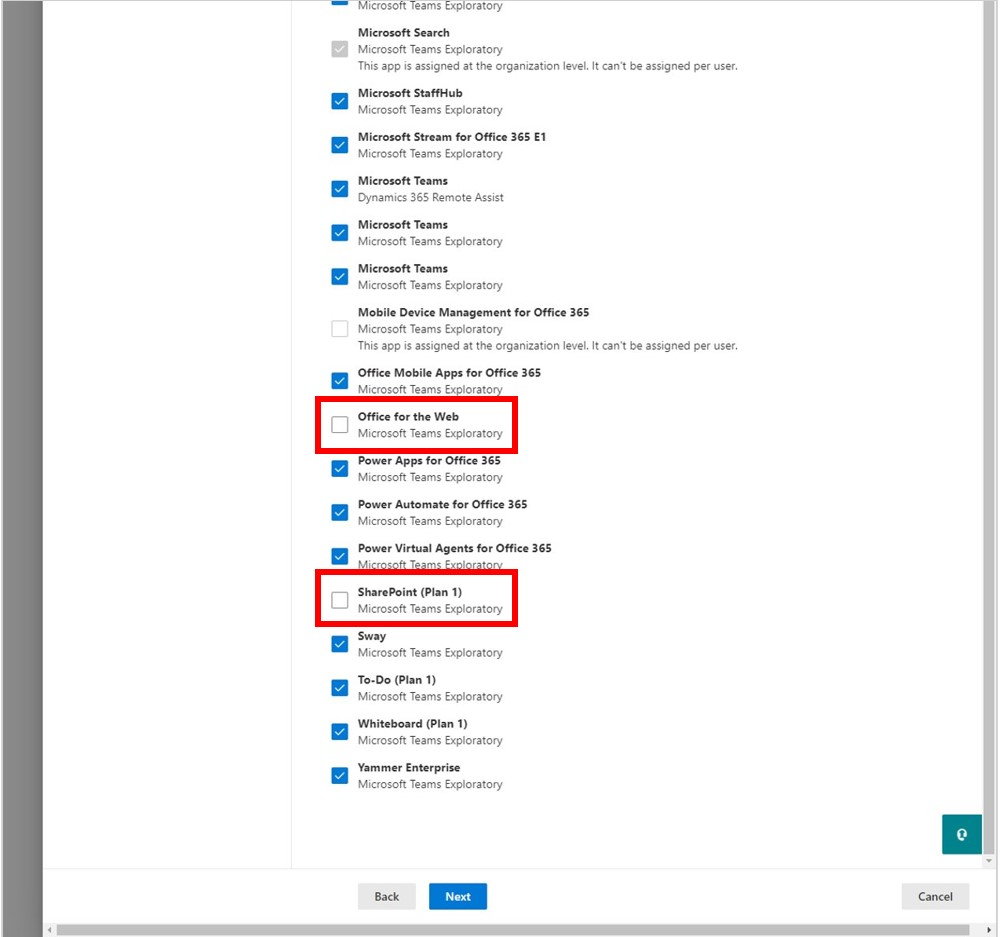
在可选设置部分中,保留默认值(无管理访问权限),然后选择下一步。
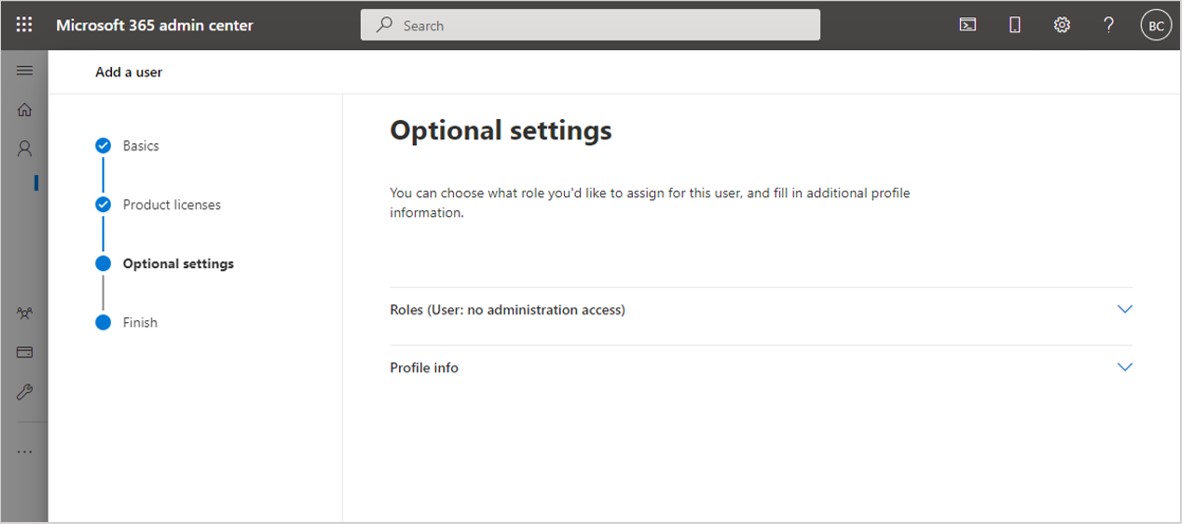
在查看并完成部分中,请确保信息正确无误,然后在准备就绪时选择结束添加。
系统将确认用户是否正确添加。 选择关闭。